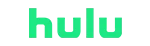Table des matières
TogglePour installer le lecteur IPTV TiviMate sur les appareils Firestick ou Android, veuillez suivre les étapes ci-dessous
Si vous utilisez l’IPTV, vous devrez utiliser un Firestick ou un appareil Android. Pour cela, vous devrez installer le lecteur IPTV TiviMate. Ce lecteur est considéré comme le meilleur sur le marché ! Ses nombreuses fonctionnalités sont très précieuses, ainsi que sa polyvalence. Presque toutes les fonctionnalités que vous avez pu voir et apprécier dans d’autres applications IPTV sont disponibles dans TiviMate. Sans plus attendre, découvrons-les. Bien que cela puisse sembler simple, ce guide complet et détaillé vous expliquera étape par étape comment installer TiviMate sur Firestick ou Android. Avec un peu de concentration, vous y arriverez, que vous soyez un expert en technologie ou non. En fait, tous les tutoriels de ce site sont identiques :
Dans cet article, nous allons discuter des sujets suivants :
Avant de commencer à installer TiviMate
Installer le lecteur IPTV TiviMate
Achat et activation de la licence TiviMate Premium
Ajout d’une liste de chaînes IPTV à TiviMate
Avant de commencer à installer TiviMate
Il y a quelques points à clarifier et à éclaircir qui s’avéreront utiles lors du processus d’installation :
Pour installer TiviMate, suivez ces étapes :
1. Accédez au Play Store depuis votre appareil multimédia ou décodeur Android.
2. Recherchez TiviMate dans la barre de recherche du Play Store.
3. Cliquez sur l’application TiviMate dans les résultats de recherche.
4. Appuyez sur le bouton « Installer » pour commencer le téléchargement et l’installation de l’application.
5. Une fois l’installation terminée, vous pouvez ignorer l’étape « Installer le lecteur IPTV TiviMate » et passer directement à l’étape « Achat et activation de la licence TiviMate Premium« .
Si TiviMate n’est plus disponible sur le Play Store et que vous souhaitez l’installer manuellement, veuillez consulter cet article pour obtenir un guide détaillé sur l’installation du lecteur IPTV TiviMate.
-Chargement latéral comme méthode d’installation
Dans chaque tutoriel, il est recommandé d’examiner tous les scénarios possibles, mais de se concentrer en détail sur le plus complexe. Dans ce tutoriel, nous utiliserons la méthode d’installation appelée « téléchargement latéral », qui consiste à télécharger et installer le fichier APK de l’application. Cette méthode est utilisée sur les appareils Android lorsque le Play Store n’est pas accessible ou lorsque l’application désirée n’est pas disponible dans la boutique de contenu de l’appareil utilisé.
-L’appareil utilisé ici pour installer TiviMate
Dans ce tutoriel, nous allons utiliser un Amazon Firestick pour simuler le scénario d’installation le plus complexe, bien que, comme mentionné précédemment, il soit très simple. Il ne nécessite que quelques clics supplémentaires. Les utilisateurs Android ayant accès au Play Store, comme indiqué précédemment, doivent installer TiviMate depuis cette source et ignorer l’étape d’installation.
Installer le lecteur IPTV TiviMate
Pour accéder au clavier virtuel sur le Firestick, suivez les étapes suivantes :
1. Depuis le tableau de bord du Firestick, sélectionnez l’icône Rechercher.
2. Lorsque le champ de recherche apparaît, appuyez sur la flèche vers le bas de la télécommande.
3. Ensuite, appuyez sur OK pour faire apparaître le clavier virtuel.
2- Afin de télécharger le fichier APK pour installer le lecteur IPTV Tivimate sur Amazon Firestick, il est nécessaire d’utiliser une application appelée « Downloader ». Recherchez et sélectionnez « Downloader » dans la liste des suggestions, puis appuyez sur OK.
3-Cliquez sur l’image de l’application pour procéder à l’installation.
Téléchargement/Installation en 4 clics.
Pour ouvrir, appuyez cinq fois sur le bouton central de la télécommande.
6- Au premier lancement de Downloader, il vous sera demandé d’autoriser l’accès à vos fichiers et médias. Autorisez-le.
7-Une fois que le téléchargeur est ouvert, sélectionnez le champ de recherche et appuyez sur le bouton OK de la télécommande.
8- À cette étape, veuillez entrer le lien de téléchargement direct du fichier APK pour installer le lecteur IPTV TiviMate. Si vous connaissez des sources fiables pour la version souhaitée, veuillez les indiquer. Sinon, vous pouvez utiliser notre copie du fichier contenant la version 4.6.1 en entrant l’adresse indiquée dans l’image ci-dessus.
9-Le téléchargement va progresser, attendez quelques secondes pour qu’il se termine.
10- Comme déjà indiqué, lors de la tentative d’installation manuelle de l’application TiviMate depuis une boutique en ligne Amazon, une autorisation de sécurité vous sera demandée. La fonctionnalité de sécurité d’Amazon du Firestick interviendra et vous avertira de l’installation d’applications provenant de sources inconnues. Comme le fichier APK est approuvé, nous allons continuer et autoriser le processus. Cliquez sur « Paramètres ».
11-Sélectionnez Installer les applications inconnues.
12- Après avoir utilisé Downloader pour télécharger le fichier APK, nous avons tenté d’installer TiviMate et de le lancer. C’est pourquoi nous devons accorder l’autorisation à Downloader. Comme vous pouvez le voir, l’autorisation est maintenant désactivée. Pour la sélectionner, appuyez une fois sur le bouton central de la télécommande.
13- L’application est désormais activée et l’autorisation est donnée. Notre tâche est achevée. Veuillez cliquer deux fois sur le bouton « Retour » de la télécommande, en laissant un court délai entre chaque clic pour éviter que l’application ne se ferme. Nous devons revenir en arrière de deux étapes.
Installation en 14 clics.
15-Sélectionnez à nouveau Installer.
16-Et maintenant, cliquez sur Ouvrir.
17-Notre tâche d’installation de l’application TiviMate est maintenant terminée.
Achat et activation de la licence TiviMate Premium
Une fois que vous avez installé TiviMate, il est essentiel d’acheter une licence payante pour pouvoir profiter pleinement de toutes les fonctionnalités de cette application. Sans activer les fonctionnalités premium, votre expérience sera limitée. Pour vous guider dans le processus d’achat de licence premium, j’ai rédigé un guide détaillé disponible ici.
Veuillez lire ce guide pour savoir comment acheter une licence premium TiviMate avec TiviMate Companion et débloquer toutes les fonctionnalités. Une fois terminé, revenez ici et passez à l’étape suivante.
Ajout d’une liste de chaînes IPTV à TiviMate
Maintenant que vous avez installé TiviMate en mode premium, il est temps d’y mettre du carburant.
Si vous êtes nouveau sur notre site Web, vous pouvez essayer notre service sans aucun frais en soumettant votre demande d’essai gratuit IPTV à partir du menu supérieur.
1- Reprenons là où nous nous sommes arrêtés. Depuis le tableau de bord, cliquez sur « Ajouter une playlist ».
2. N’utilisez pas uniquement l’application TiviMate, mais également toute application de lecteur IPTV proposant l’API Xtream Codes pour ajouter une liste de chaînes. Elle vous permettra de réduire rapidement une longue séquence de streaming. Cliquez sur Xtream Codes.
3-Imaginez que la ligne de streaming M3U que nous vous avons fournie est celle ci-dessous :
4-Tous les détails sont là, cliquons sur Suivant.
5-Comment s’est passée ta journée ? 🙂
6- Les données et métadonnées ont été extraites du serveur IPTV et traitées. Vous pouvez accéder au nom de la playlist et lui attribuer un nom, ou le laisser tel quel.
Cliquez sur Terminé pour poursuivre le processus d’installation de tivimate
7-Cliquez sur OK.
8-Verrouillé et chargé. Profitez-en !
En conclusion,
Si vous possédez un appareil de streaming Android ou un Firestick, je vous recommande fortement d’installer le lecteur IPTV TiviMate. Cette application est considérée comme la meilleure sur le marché et offre pratiquement toutes les fonctionnalités que l’on peut attendre d’une application IPTV. Bien que l’installation et l’activation de la licence premium puissent prendre un peu de temps, vous n’aurez plus à vous en soucier par la suite.